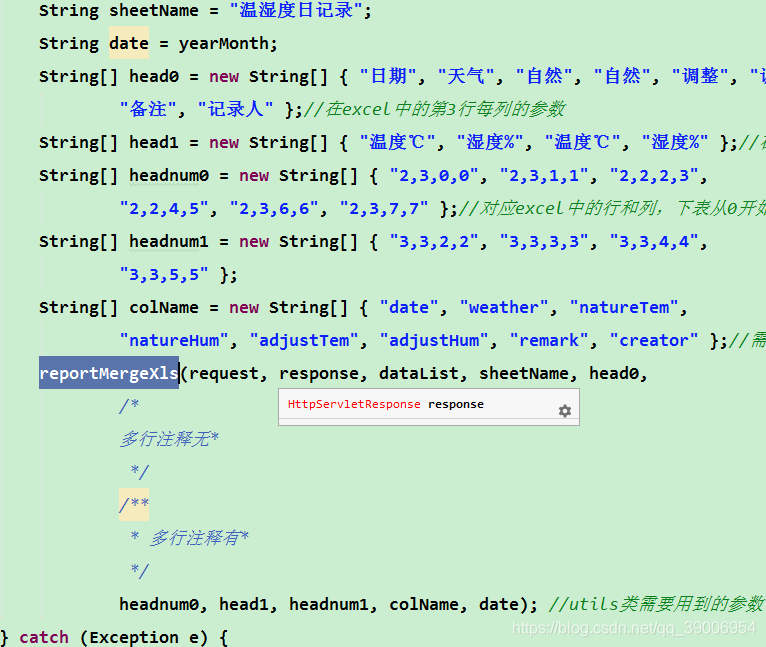修改主题字:在Appearance&Behavior中选择Appearance,将Theme调整为Intellij,勾选Override default fonts,选择Name为Microsoft YaHei , Size为12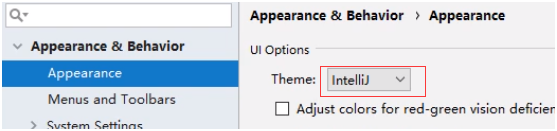
修改代码区字体大小:在Editor中选择Font,Font选择Consolas,size选择18, Line spacing选择15
单行注释和多行注释
在Editor中选择Color Scheme,然后选择Language Defaults,Comments代表注释,Block comment表示多行注释只有前后有*,Doc Comment代表多行注释每行都有*,Line comment代表单行注释,多行注释的Foreground色值全部改为3F5FBF,单行注释的色值改为098001D,修改后效果如下。全部勾选Italic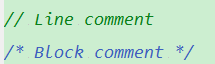
设置默认字体颜色及背景
在Editor的Color Scheme中的General中,选择Text下的Default text,勾选Bold,Foregroundzhi色值为000000,Background色值为CCEED0
关键词设置
在Editor的Color Scheme中的Language Defaults中,选择Keyword,勾选Bold,Foreground的色值为7F0055,这项修改是修改if,else,while等关键词的颜色
字符串颜色设置
在上面的Language Defaults中选择String下的String Text 勾选Bold,Foreground为0C20FF
说明
关于字体的设置大多在上述提到的几个地方,可自行去测试了解
鼠标选中所在行颜色设置
鼠标选中所在行,idea默认会变色,不想让鼠标所在行变色的可以在Editor的Color Scheme中的General中,选择Editor下的Caret row和Caret,去掉Background的勾选,则可与背景色保持一致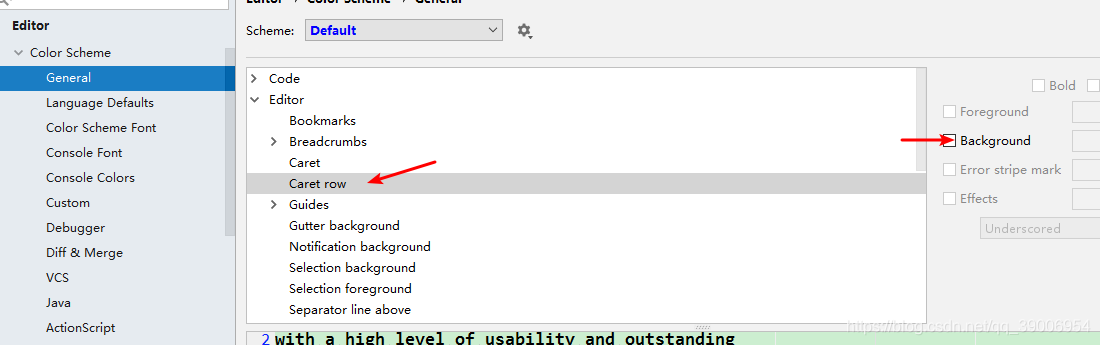
其他设置
修改完上述配置后,可能会出现选择大括号时不能提示结束大括号以及选择一个变量时不能同时提示其他同名变量的问题,可在下面说明中自行更改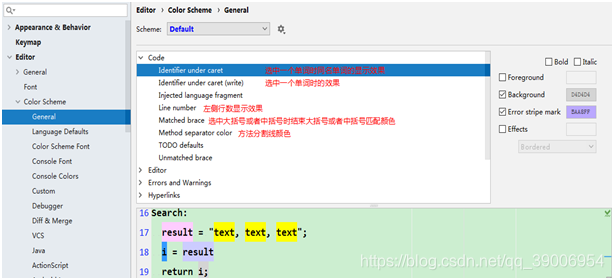
效果截图